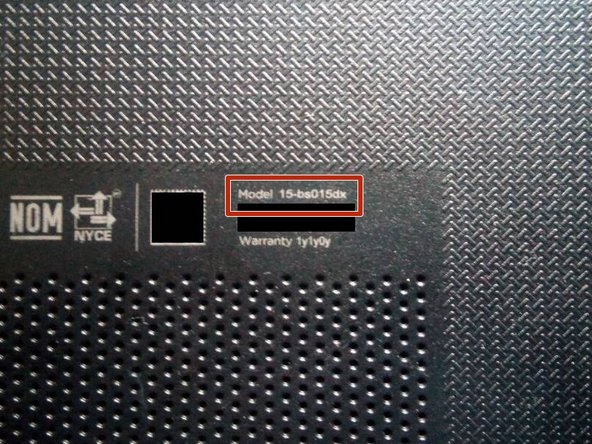Einleitung
Hier wird gezeigt, wie die Festplatte ausgetauscht werden kann.
Was du brauchst
-
-
Lege den Laptop mit der Rückseite nach oben.
-
Schiebe die Verriegelung des Akkus nach rechts.
-
-
-
Schiebe die Verriegelung des Akkus nach links.
-
Das geht etwas schwerer, als die andere. Danach kommt der Akku heraus.
-
-
-
Benutze dazu einen Kreuzschlitzschraubendreher #0.
-
-
-
-
Ziehe mit Hilfe eines Plektrums die Gummifüße in den vier Ecken nur soweit zurück, bis die Schrauben sichtbar werden.
-
Drehe die Kreuzschlitzschrauben #0 heraus.
-
Bringe danach die Gummifüße wieder an.
-
Insgesamt hast du jetzt zehn Schrauben entfernt.
-
-
-
Das Laufwerk kommt leicht, mit oder ohne Hilfe eines Plektrums heraus.
-
Vergleiche die Modellnummer.
-
-
-
Drehe den Laptop herum und öffne ihn.
-
Trenne die Gehäuseteile mit Hilfe eines geeigneten Kunststoffwerkzeugs.
-
-
-
Drehe den Laptop wieder herum und hebe das Gehäuseunterteil ab.
-
Die 2,5" Festplatte
-
Die beiden DDR4-SODIMM Speicherriegel
-
Der Intel-Prozessor der 7.Generation
-
Der Lüfter
-
Die WiFi-Karte
-
Die CR2032 Batterie für die Uhr
-
-
-
Drei Schrauben
-
Drehe sie mit einem Kreuzschlitz-Schraubendreher #0 heraus.
-
Entferne den Käfig.
-
-
-
Kippe die Festplatte nach hinten.
-
Löse den SATA-Anschluss ab.
-
Die Festplatte hat eine Kapazität von 1 TB. Sie ist 7 mm hoch.
-
Um dein Gerät wieder zusammenbauen, folge den Schritten in umgekehrter Reihenfolge.
Um dein Gerät wieder zusammenbauen, folge den Schritten in umgekehrter Reihenfolge.
Rückgängig: Ich habe diese Anleitung nicht absolviert.
9 weitere Nutzer:innen haben diese Anleitung absolviert.
Besonderer Dank geht an diese Übersetzer:innen:
100%
VauWeh hilft uns, die Welt in Ordnung zu bringen! Wie kann ich mithelfen?
Hier starten ›
6 Kommentare
Disculpa, yo tengo esta laptop, mi hard drive hdd se estropeó y quisiera cambiarlo por un ssd, sin embargo no se que tipo de ssd necesito, si eres tan amable de aclararme mi duda, se agradecería.
Saludos. Te toca comprar un SSD tipo SATA. Puedes revisar mi perfil, ahí tengo mis RRSS y me puede contactar.
Great but how do you get the software to reinstall on the new hard drive?
That would require a whole new guide. I have some of those on my YouTube channel, link in my ifixit profile.
Bottom line: A flash drive with a Windows installer on it.